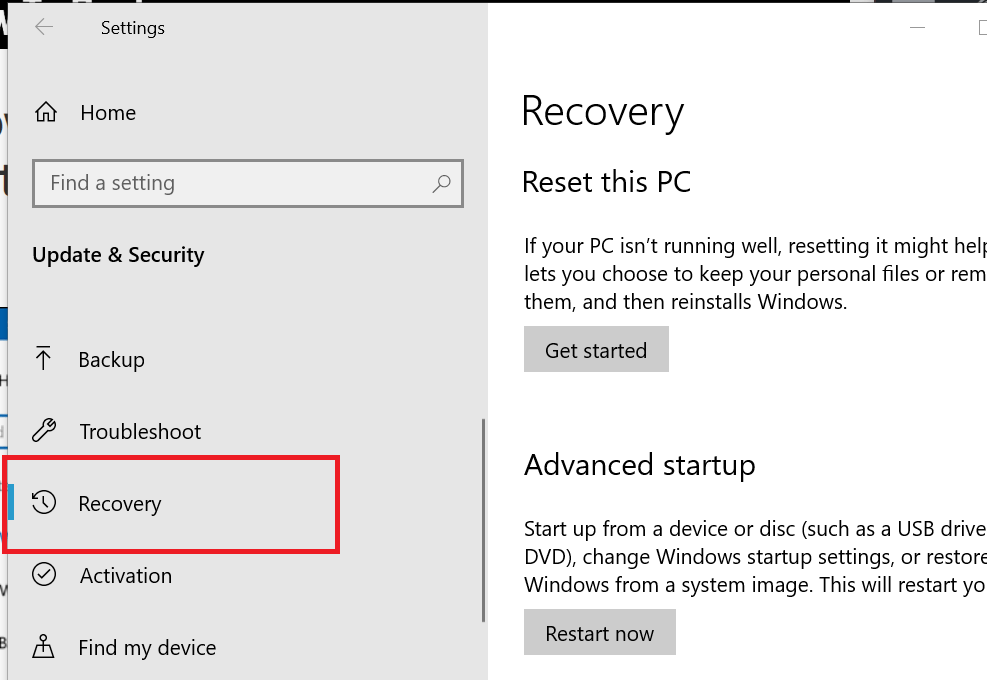Tiedosto liittyy Webroot SecureAnywhere -ohjelmaan
- WRSA.exe on suoritettava tiedosto, joka liittyy Webrootin kehittämään Webroot SecureAnywhere -ohjelmistoon.
- Se käyttää ja hallitsee ohjelmiston tarjoamia suojausominaisuuksia, kuten reaaliaikaista tarkistusta, uhkien havaitsemista ja järjestelmän valvontaa.

XASENNA NAPSAUTTAMALLA LATAA TIEDOSTOA
- Lataa Fortect ja asenna se tietokoneellasi.
- Aloita työkalun skannausprosessi etsiäksesi vioittuneet tiedostot, jotka ovat ongelmasi lähde.
- Napsauta hiiren kakkospainikkeella Aloita korjaus jotta työkalu voisi aloittaa korjausalgoritmin.
- Fortectin on ladannut 0 lukijat tässä kuussa.
Jos olet törmännyt Wrsa.exe-nimiseen tiedostoon tietokoneellasi, saatat olla utelias sen tarkoituksesta ja siitä, onko se tarpeen pitää asennettuna.
Tässä artikkelissa perehdymme Wrsa.exe-tiedoston yksityiskohtiin, tarjoamme käsityksiä sen toiminnoista, huomioitavia seikkoja ja suosituksia tämän tiedoston hallinta.
Mikä on WRSA.exe?
WRSA.exe on tärkein suoritettava tiedosto, joka liittyy Webrootin kehittämään Webroot SecureAnywhere -ohjelmistoon. Webroot SecureAnywhere on virustorjunta ja Internet-tietoturvaohjelma, joka suojaa useilta uhilta, kuten haittaohjelmilta, viruksilta ja vakoiluohjelmilta.
Se hoitaa tehtäviä, kuten ohjelmiston tarjoamien suojausominaisuuksien suorittamisen ja hallinnan, kuten reaaliaikaisen skannauksen, uhkien havaitsemisen ja järjestelmän valvonta.
Tiedosto sijaitsee yleensä Webroot SecureAnywhere -ohjelmiston asennushakemistossa. Tämä suoritettava tiedosto osoittaa, että suojausohjelma toimii oikein.
Jos kuitenkin kohtaat ongelmia tai epäilet ongelmia WRSA.exe: n kanssa, varmista, että olet asentanut Webroot SecureAnywhere -ohjelmiston uusimman version.
Jos et enää käytä ohjelmistoa, voit poistaa tämän tiedoston, koska se olisi hyödytön.
Kuinka voin poistaa WRSA.exe-tiedoston?
1. Sulje Webroot SecureAnywhere
- Napsauta hiiren kakkospainikkeella Webroot SecureAnywhere -kuvaketta ilmaisinalueella (näytön oikeassa alakulmassa).

- Valitse Sammuta suojaus tai vastaava vaihtoehto ohjelman sulkemiseksi.
2. Poista prosessi manuaalisesti
- Lehdistö Ctrl + Siirtää + poistu avaamaan Tehtävienhallinta.

- Paikantaa wsra.exe ja valitse hiiren oikealla painikkeella Lopeta tehtävä prosessin lopettamiseksi.
3. Poista Webroot SecureAnywhere asennus
- Lehdistö Windows + R avaamaan Juosta valintaikkuna.

- Tyyppi appwiz.cpl, & klikkaus OK avaamaan Ohjelmat ja ominaisuudet ikkuna.
- Paikantaa Webroot SecureAnywhere asennettujen ohjelmien luettelossa.
- Napsauta sitä hiiren kakkospainikkeella ja valitse Poista asennus.

- Suorita asennuksen poisto loppuun noudattamalla näytön ohjeita.
- Runtime Error 8020: Virhe luettaessa viestintälaitetta [Korjaa]
- Mikä on Utweb.exe ja kuinka korjaan sen järjestelmävirheet?
4. Poista jäljellä olevat Webroot-tiedostot
- Lehdistö Windows + R avaamaan Juosta valintaikkuna uudelleen.

- Tyyppi %Ohjelmoida tiedostoa% ja napsauta OK avaamaan Ohjelmoida tiedostoa kansio.
- Paikanna WRData tai Webroot kansio ja poista se. Saatat tarvita järjestelmänvalvojan oikeuksia tehdäksesi tämän.

5. Poista Webroot-rekisterimerkinnät
- Lehdistö Windows + R avaamaan Juosta valintaikkuna.

- Tyyppi regedit ja napsauta OK avaamaan Rekisterieditori.
- Siirry seuraavaan näppäimeen:
Tietokone\HKEY_LOCAL_MACHINE\SOFTWARE\Microsoft\Windows\CurrentVersion\Uninstall
- Etsi aliavain, joka liittyy kohteeseen Webroot SecureAnywhere, napsauta hiiren kakkospainikkeella ja valitse Poistaa merkinnän poistamiseksi.
Kun olet valmis, käynnistä tietokone uudelleen tallentaaksesi tehdyt muutokset.
Joten, nämä ovat yksityiskohtaiset vaiheet WRSA.exe: n ja siihen liittyvien komponenttien poistamiseksi tietokoneeltasi, jos se on epäilyttävää tai hyödytöntä Windows-tietokoneellasi.
Jotta tällaiset ongelmat voidaan estää tulevaisuudessa, sinun on aina pidä Windows-käyttöjärjestelmäsi ajan tasalla, ajoita haittaohjelmatarkistus kerran viikossa ja vältä epäilyttävien liitteiden lataamista sähköpostista.
Voit vapaasti antaa meille tietoja, vinkkejä ja kokemuksia aiheesta alla olevassa kommenttiosassa.
Onko sinulla edelleen ongelmia?
Sponsoroitu
Jos yllä olevat ehdotukset eivät ratkaisseet ongelmaasi, tietokoneessasi saattaa esiintyä vakavampia Windows-ongelmia. Suosittelemme valitsemaan all-in-one-ratkaisun, kuten Fortect korjata ongelmat tehokkaasti. Asennuksen jälkeen napsauta vain Näytä&Korjaa -painiketta ja paina sitten Aloita korjaus.